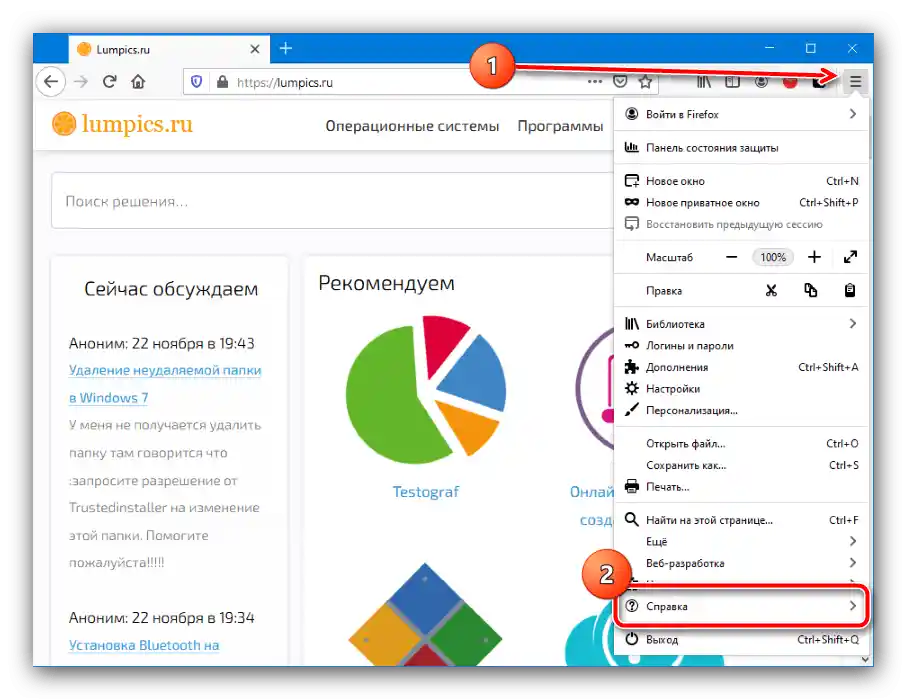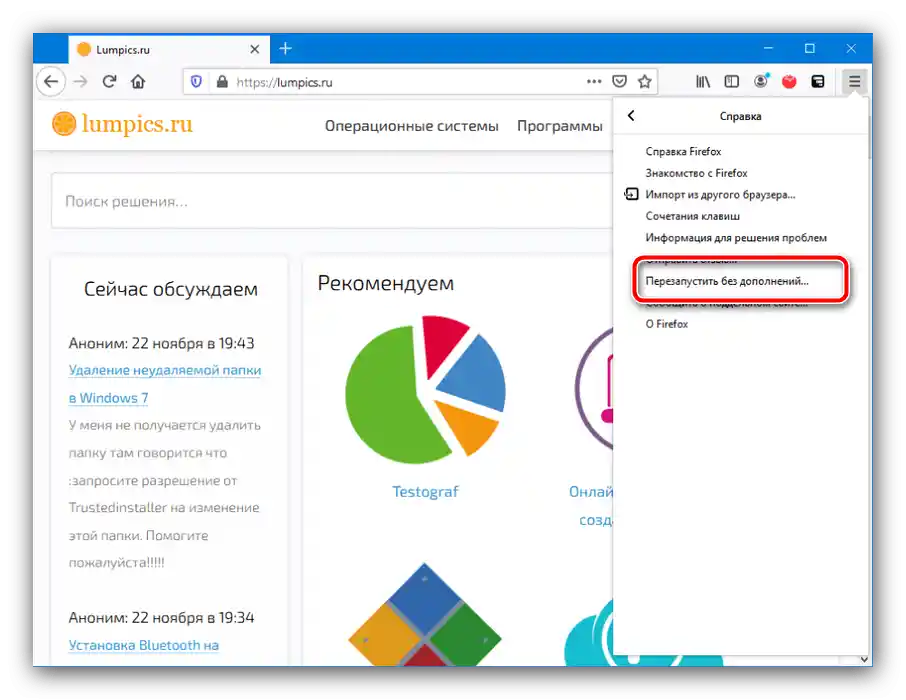Sadržaj:
Metod 1: Ponovno učitavanje stranice
Razmatrani kvar znači da je sajt primio previše zahteva u kratkom vremenskom periodu i ne omogućava uspostavljanje veze. U većini slučajeva ovo je pojedinačna greška koju možete otkloniti jednostavnim ponovnim učitavanjem stranice – u svim popularnim pregledačima za ovu radnju odgovara taster F5. Ako se nakon toga ništa nije promenilo, pokušajte još nekoliko puta, i tek nakon toga primenite neki od metoda opisanih u nastavku.
Metod 2: Provera veze sa internetom
Grešku 502 Bad Gateway takođe može izazvati nestabilna veza sa svetskom mrežom – pokušajte da otvorite neke druge sajtove i proverite kako se učitavaju. Takođe, nije na odmet isključiti desktop klijent VPN-a, ako se koristi.
U nekim slučajevima, pojava opisane probleme nastaje zbog nekorektnih podataka u kešu ili kolačićima.Da bi se to rešilo ili kao preventiva, odgovarajuće skladište treba očistiti, u čemu će vam pomoći sledeći materijali.
Detaljnije;
Kako očistiti keš pretraživača Google Chrome, Mozilla Firefox, Opera, Yandex.Brauzer, Internet Explorer
Kako očistiti kolačiće u Google Chrome, Mozilla Firefox, Opera, Yandex.Brauzer, Internet Explorer
Metod 4: Čišćenje DNS keša
Uzrok problema može biti i pogrešna IP adresa, dobijena kao posledica, što je posebno aktuelno za korisnike mreža koje koriste lokalnu mrežu ili VPN. Resetovanje se može izvršiti putem "Komandne linije".
- Alat treba pokrenuti sa administratorskim privilegijama, na primer, tako što ćete ga pronaći u "Pretrazi" i izabrati odgovarajuću opciju.
- Nakon pokretanja interfejsa, unesite komandu
ipconfig /flushdnsi pritisnite Enter. - Nakon što se pojavi poruka kao na ekranu ispod, zatvorite "Komandnu liniju" i pokušajte da otvorite problematičnu stranicu – nije isključeno da će greška nestati.
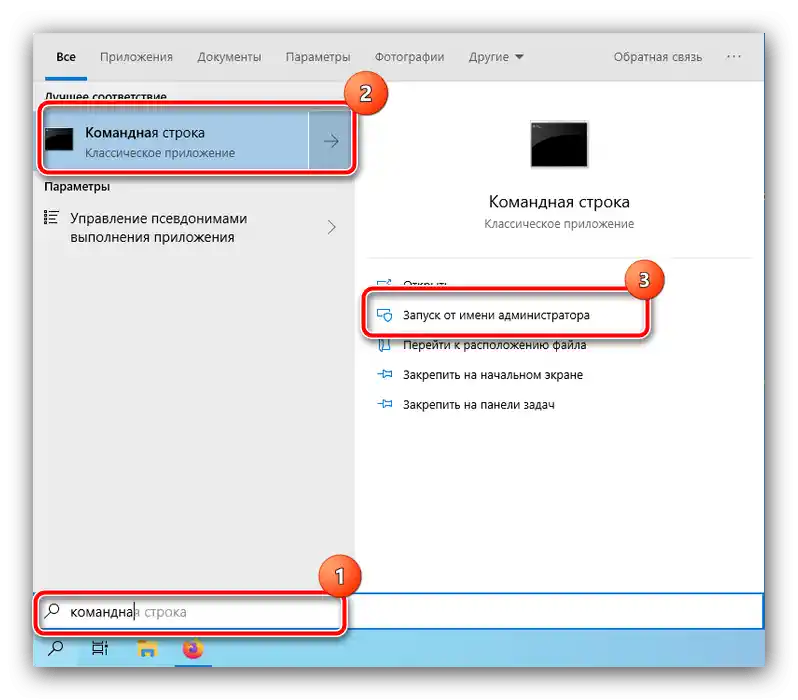
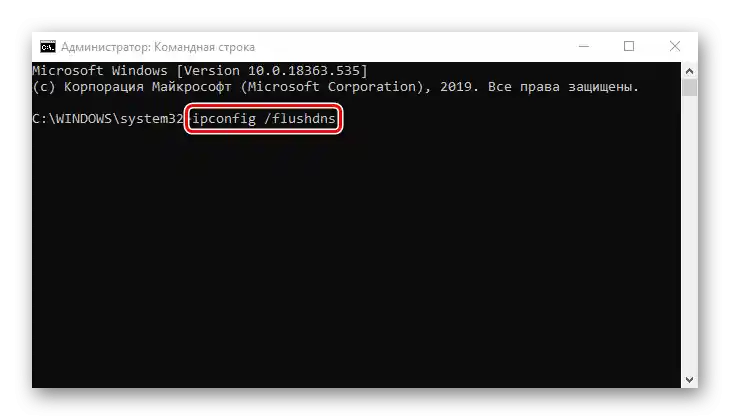
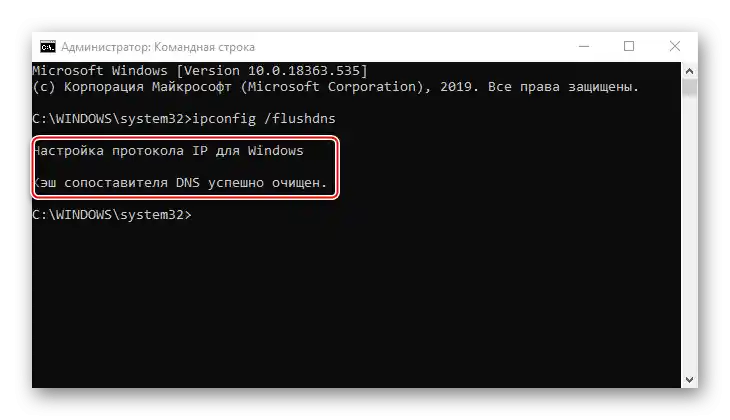
Metod 5: Onemogućavanje ekstenzija pretraživača
Pojavu razmatranog kvara mogu izazvati i neka dodatna proširenja za veb pretraživač, posebno ona koja pružaju usluge VPN ili proxy. Kada dobijete grešku 502, nije na odmet onemogućiti sve ekstenzije i proveriti da li je ona otklonjena.
Google Chrome
Najpopularniji desktop pretraživač postao je takav i zbog podrške velikom broju dodataka. Programeri su predvideli situaciju kada korisniku može biti potrebno da ih onemogući, pa su implementirali tu mogućnost.Jedan od naših autora je razmotrio ovo, a ispod je link na odgovarajući materijal.
Detaljnije: Kako isključiti ekstenzije u Google Chrome-u
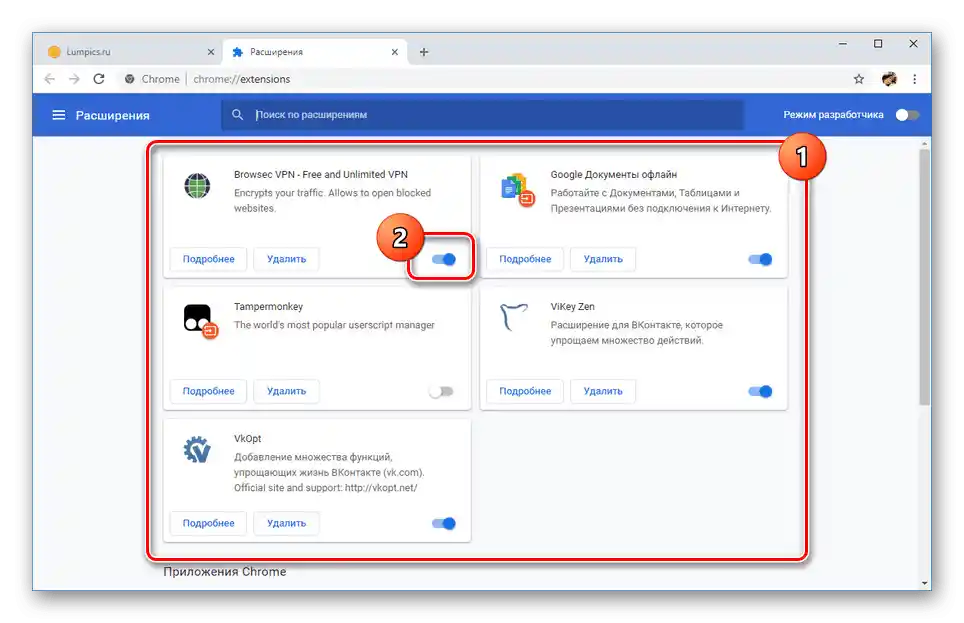
Mozilla Firefox
U ovom veb pretraživaču podrška za ekstenzije je implementirana među prvima na tržištu, kao i mogućnost njihovog isključivanja.
- Prvo, treba aktivirati režim čistog pokretanja pretraživača kako biste saznali da li su dodaci krivi. Otvorite glavni meni Firefox-a, a zatim izaberite stavku "Pomoć".
![Otvorite pomoć Mozilla Firefox sa isključenim dodatkom za rešavanje greške 502 Bad Gateway u pretraživaču]()
U prozoru pomoći iskoristite dugme "Ponovo pokreni bez dodataka".
![Tačka sigurnog pokretanja Mozilla Firefox-a sa isključenim dodatkom za rešavanje greške 502 Bad Gateway u pretraživaču]()
Potvrdite svoju nameru.
- Sačekajte da se pretraživač učita, a zatim posetite resurs kojem pokušavate da pristupite i koji izaziva grešku 502 – ako se stranica učitava normalno, problem je sigurno u dodacima. Ako se sajt ne otvara, potrebno je da ih isključite. Da biste to uradili, otvorite novu karticu na bilo koji pogodan način, kliknite na adresnu traku, unesite zahtev
about:addonsi pritisnite Enter. - Otvorit će se menadžer ekstenzija, gde se svaka nalazi u svom bloku. U njemu je takođe dostupan i prekidač – kliknite na njega da biste isključili odgovarajući dodatak.
- Postepeno deaktivirajte na ovaj način sve dodatke koji izazivaju sumnju, svaki put ponovo pokrećući pretraživač i proveravajući prisustvo problema.
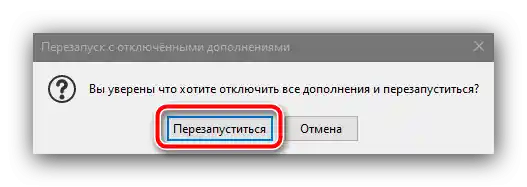
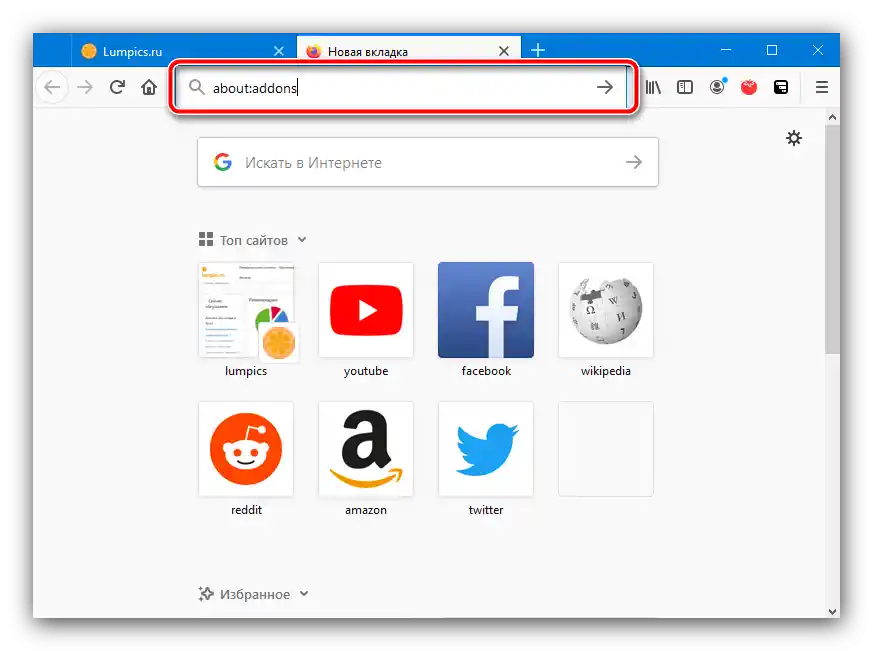
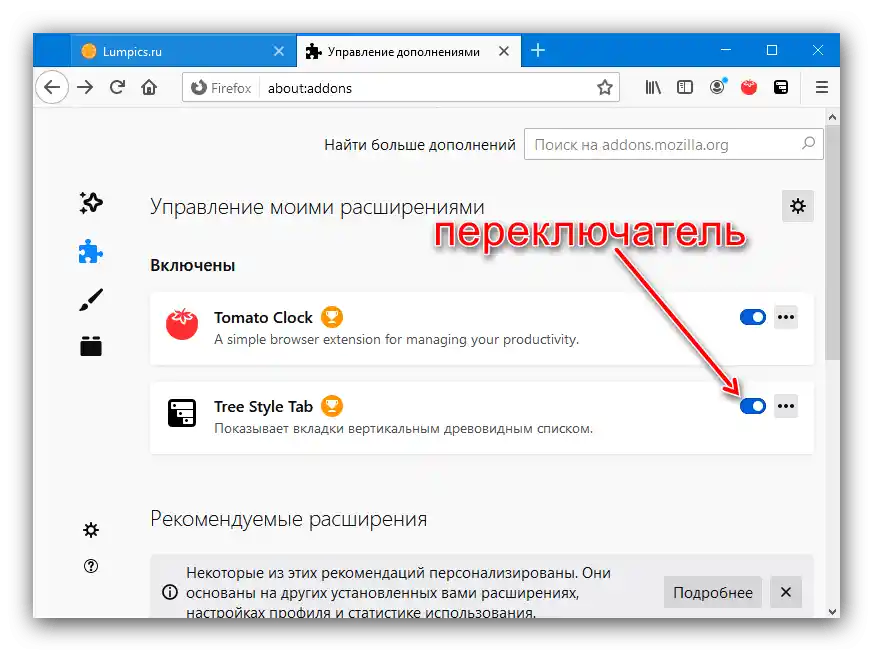
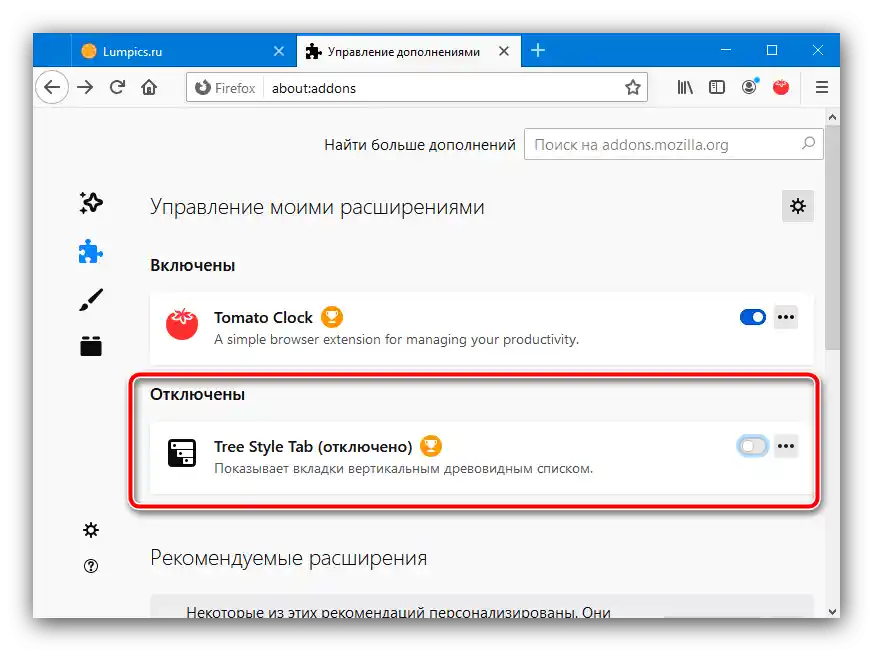
Kada se krivac otkrije, moraćete da se odreknete njegove upotrebe ili pronađete alternativu.
Yandex.Brauzer
Veb pretraživač od ruskog IT giganta je izgrađen na istom engine-u kao Chrome, tako da većina dodataka za poslednji odgovara i prvom. Ipak, sredstvo za upravljanje njima se nalazi na potpuno drugoj adresi – nijanse procedure su razmatrane u sledećem vodiču.
Detaljnije: Isključujemo dodatke Yandex.Brauzera
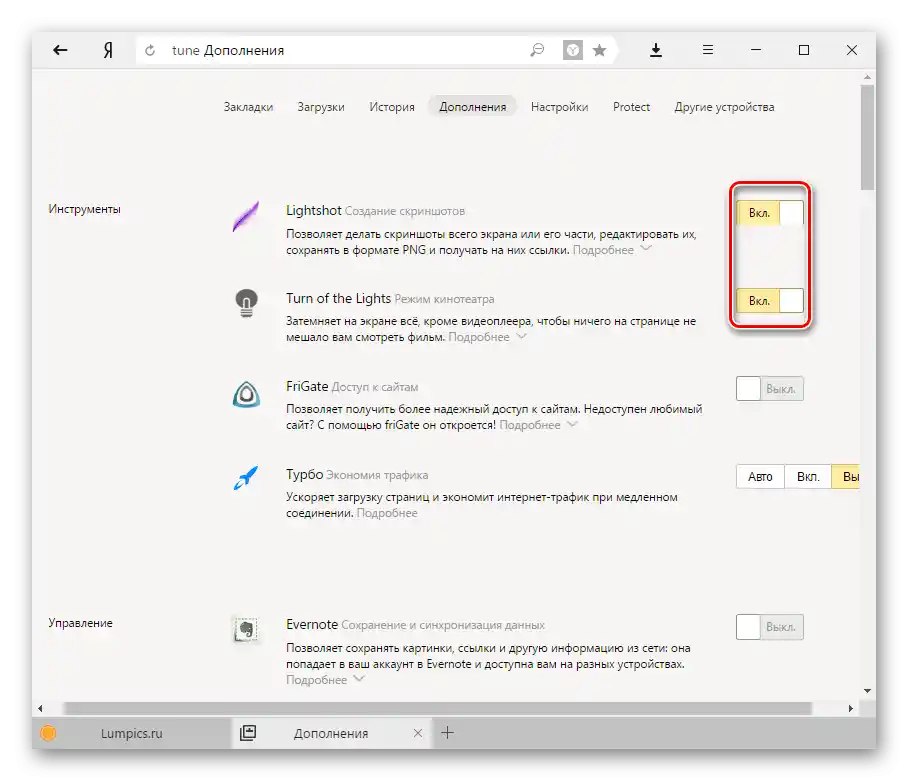
Način 5: Korišćenje drugog pretraživača
U naše vreme veb tehnologije se unifikuju, tako da su situacije kada sajt radi u jednom internet pretraživaču, ali se ne učitava u drugom, postale velika retkost.U svakom slučaju, to se još uvek dešava, pa bi bilo razborito koristiti neki alternativni pretraživač za pristup problematičnom resursu: moguće je da je reč o nekim specifičnostima konkretne stranice i konkretne aplikacije.